制作按奖金分段统计的员工业绩报表
视频
文章
现有这样的员工信息表
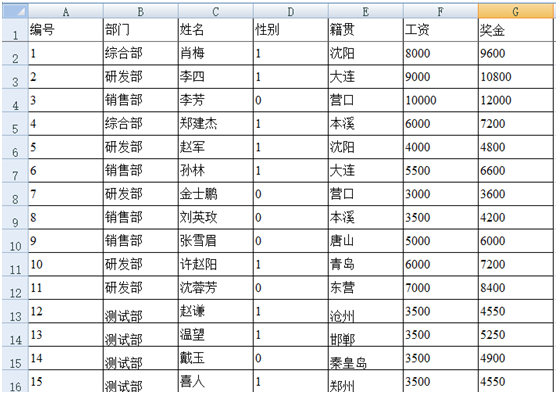
我们希望按下图的样子统计
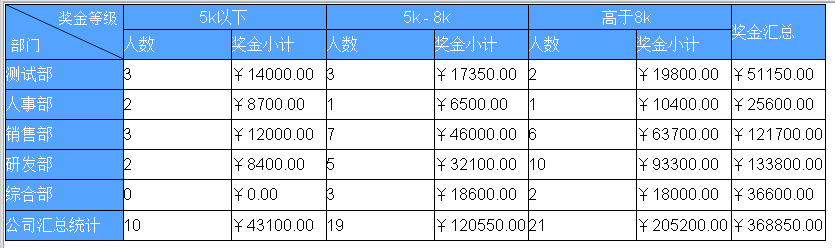
按奖金某金额段的人数及金额额度统计。
本例统计 ”5k 以下” , ”5k – 8k” , ”高于 8k”三个额段的人数情况
数据文件:员工信息表
制表过程:
1. 启动润乾报表工具
2. 新建空白报表
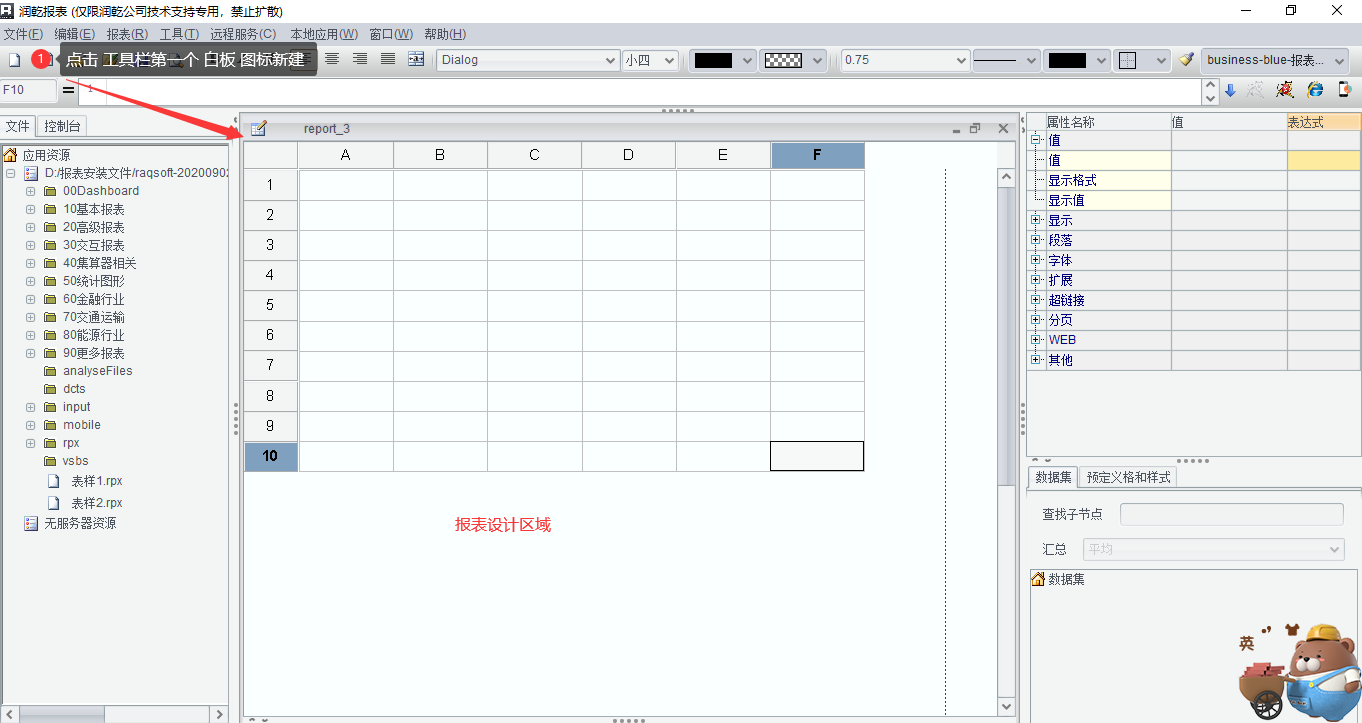
3. 设置报表的数据集为 Excel 文件
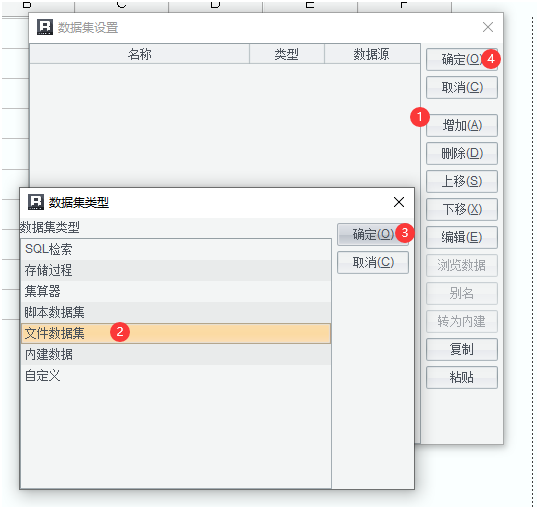
打开 “文本数据集”设置界面 如下
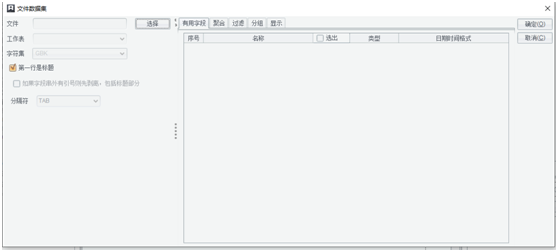
文件 -- 选择,Excel 数据文件
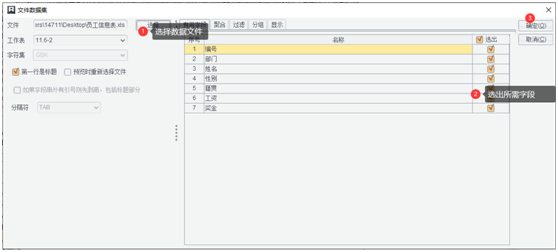
4. 制作报表(编写表达式、设置样式等)
4.1 画出表格基本结构
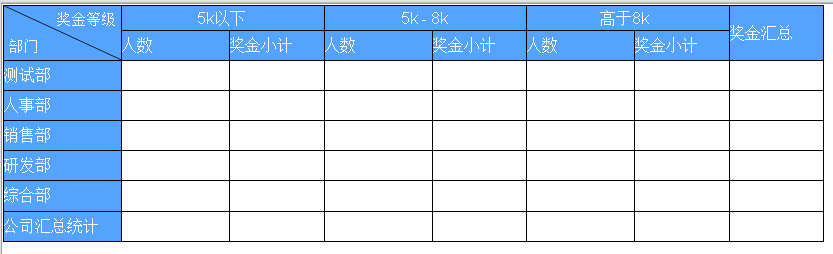
4.2 定义参数
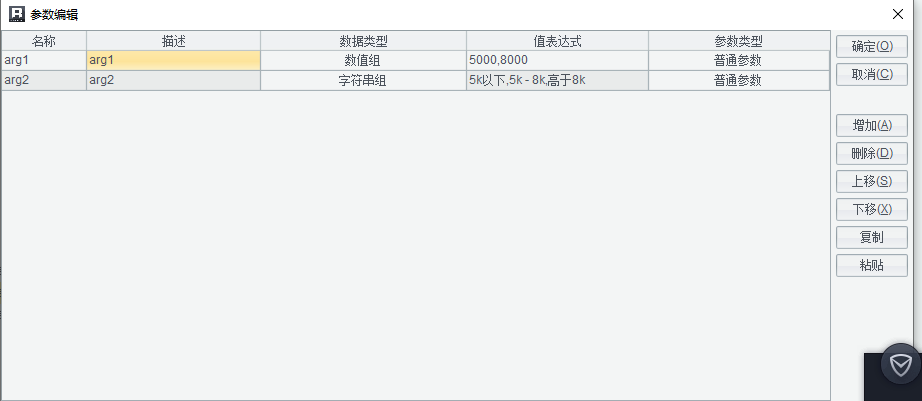
arg1:5000,8000 –值段分割金额
arg2:5k 以下,5k - 8k, 高于 8k –值段显示值
4.3 取数编写计算表达式
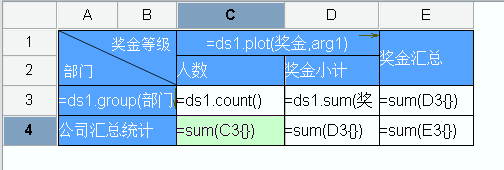
C1:=ds1.plot(奖金, arg1)
显示值:map(to(0,count(arg1)+1),arg2)
扩展属性设置:横向扩展
重点
C1 表达式为本例的难点
意:根据参数 arg1 的数据值段进行分组,根据 arg2 的值进行显示值转换
A3:= ds1.group(部门; 部门:1)
C3:= ds1.count()
D3:=ds1.sum(奖金)
显示格式:¥#0.00
E3: =sum(D3{})
显示格式:¥#0.00
C4:=sum(C3{})
D4:=sum(D3{}) 显示格式:¥#0.00
E4:=sum(E3{}) 显示格式:¥#0.00
5. 保存,预览
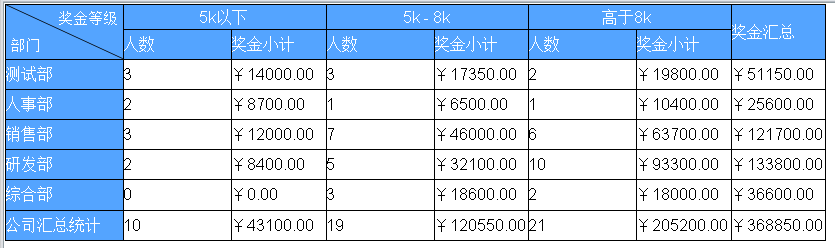
6. 导出
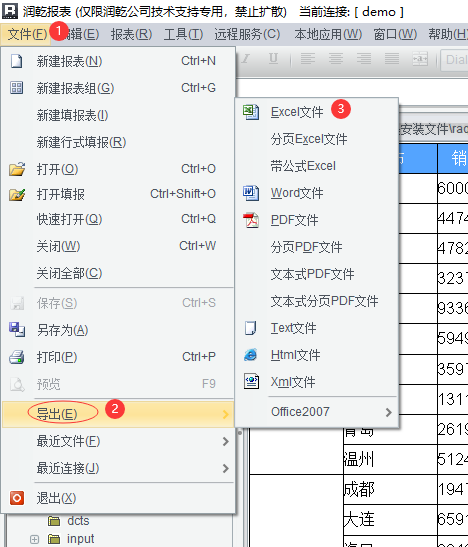
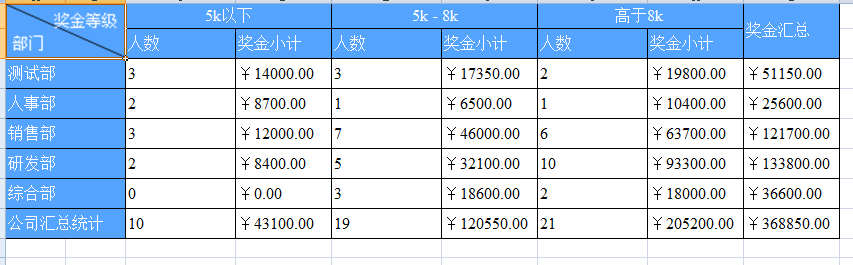
如果又要增加统计值段 8k - 10k、高于 10k,怎么处理呢?
很简单,看下面
把上面 4.2 步中 arg1、arg2 表达式中的值修改一下即可。
arg1:5000,8000,10000
arg2:5k 以下,5k - 8k,8k - 10k, 高于 10k
保存,预览
导出
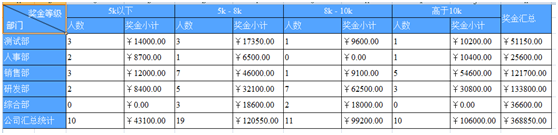
轻松搞定,无需重复制表。



